
发布时间:2019-07-30 10: 19: 52
关于GoldWave的文件命令的讲述,我们上一篇文章已经进行了前一部分的详细介绍,这一篇文章将会为大家接着介绍GoldWave文件菜单下的其余命令。
第六个是关闭所有。点击此命令将会关闭所有已打开的文件,不需赘述。
第七个是信息。信息是用来更改或储存其中的文本信息的,但是它所支持的格式并不是全部格式都支持的,仅支持.wav,.wma,.aiff,.ogg,.opus和MP3,其中的wav又不支持封面。这个功能用的比较少,看不明白的小伙伴可以选择性忽略。
第八个是保存。这个命令是相当重要的,GoldWave并没有像Word软件那样的自主保存功能,所以大家一定要足够重视这一命令,在关闭音频或软件前牢记进行文件是否保存的检查,不然所有修改痕迹就都白费了。
有时文件的保存会出错,原因主要是来自本地磁盘空间不够大,这时GoldWave会进行提醒,建议删除无用内容,确保文件完好保存。
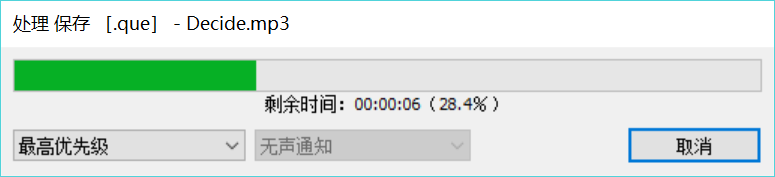
图片1:GoldWave保存文件进行时
第九个是另存为。这个命令主要区别于上一个保存命令,保存命令是直接使用修改后的文件覆盖原文件,其余格式之类的并不会做过多修改。但是另存为命令可以将修改后的文件保存为另一个全新的文件,包括格式,体积,内容都可以做修改。
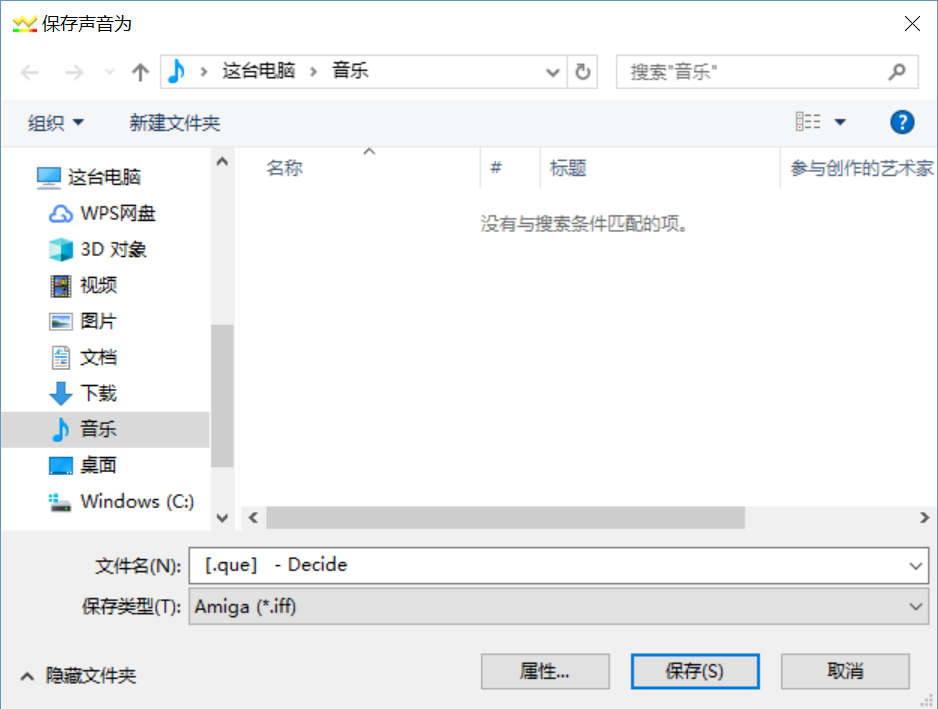
图片2:GoldWave另存为设置示意
这个命令在修改文件格式属性时经常用到,十分方便。
第十个是保存全部。就是会保存全部的修改痕迹,在执行命令前会进行是否确认的询问。
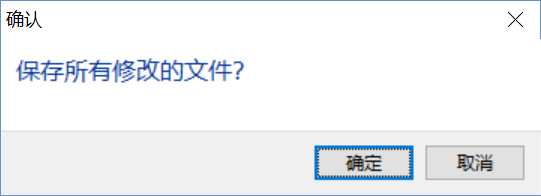
图片3:GoldWave保存全部确认对话框
第十一个是将选择保存为。这也是一个保存命令,但是是选择性地保存一段音频,可以进行音频名字和格式的设置。
第十二个是保存转换。可以进行文件格式的转换并保存,在下一级的子菜单中几乎包含了全部的文件格式。
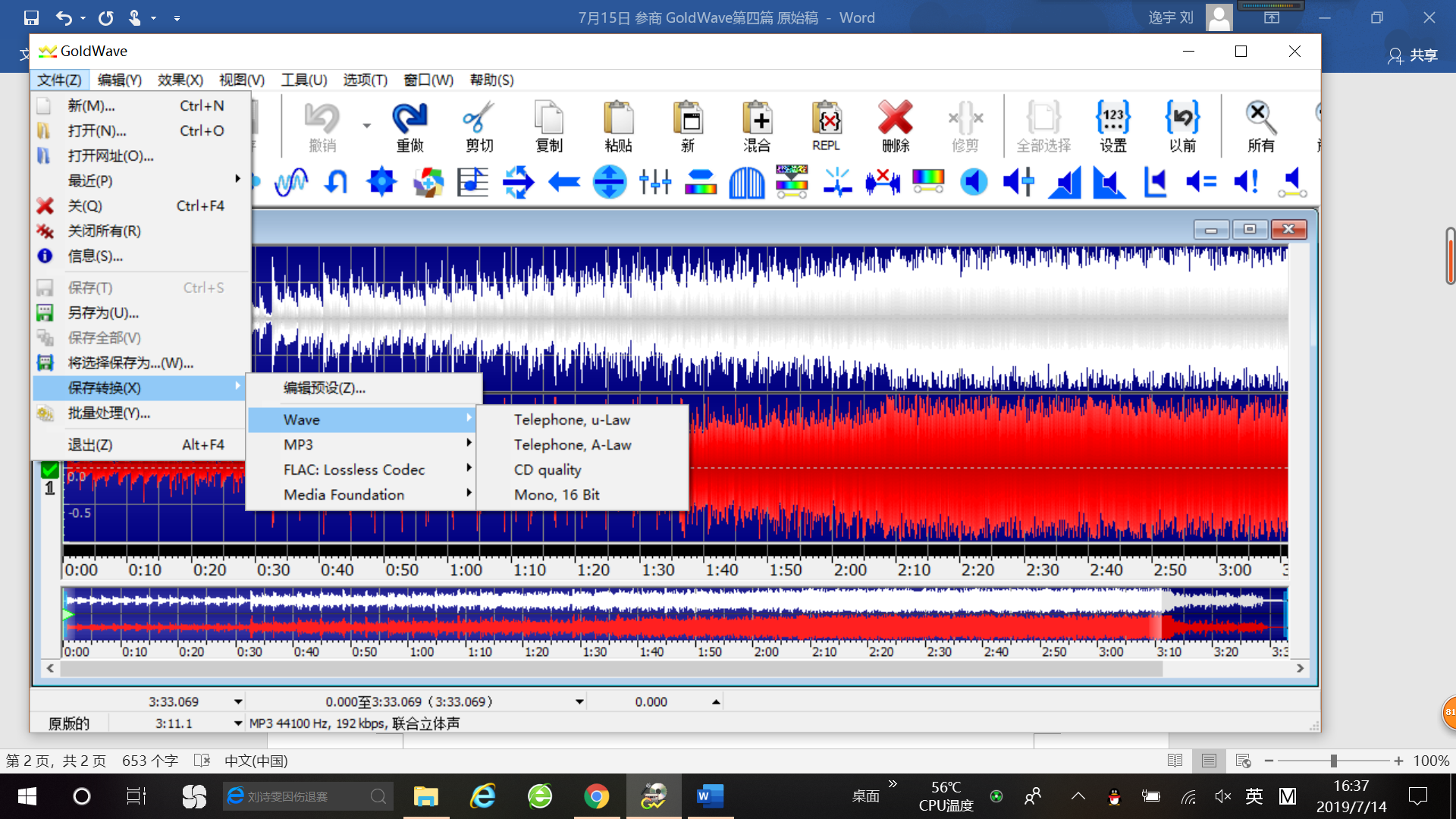
图片4:GoldWave的保存转换命令子菜单
下一个是批量处理。这是GoldWave极其强大的一个功能,主要就是将多个文件统一处理的命令,几乎可以统一进行全部的音频编辑任务。
最后一个是退出。这个不需要介绍了,就是退出软件命令,会直接关闭软件。文件命令的详述上部分,请参考:GoldWave文件菜单下的命令该如何正确使用
以上就是关于GoldWave的所有的文件菜单下的命令了,如果大家还有其他需要了解或学习的问题,欢迎进入GoldWave中文官网查看更多详细资料哦!
展开阅读全文
︾